Kako dokazati besedilo v tujem jeziku v Wordu 2016

V interesu kozmopolitizma vam Word 2016 omogoča delo s tujimi jeziki. Naučite se, kako vnesti in urediti besedilo v tujem jeziku, ter preveriti črkovanje in slovnico.
Access 2019 olajša upravljanje podatkov, saj vam omogoča hitro nastavitev baze podatkov, vnos zapisov v to bazo podatkov in nato uporabo podatkov, kakor želite. Z Accessom 2019 lahko podatke organizirate v tabele, oblikujete obrazce za urejanje in poročila za predstavitev ter ustvarite poizvedbe za iskanje informacij!
Če so vam všeč bližnjice na tipkovnici, ko delate s programsko opremo, ima Access 2019 funkcijo Key Tips, ki lahko pripomore k hitrejšemu vnašanju podatkov. Naslednji razdelek opisuje, kako ga uporabljati:
1. Pritisnite tipko Alt.
Ko želite v Accessu 2019 preklopiti zavihke in izdati ukaze s tipkovnico (namesto z miško), pritisnite tipko Alt. Kot je prikazano na naslednji sliki, če pritisnete Alt, se številke in črke prikažejo v majhnih kvadratih v orodni vrstici za hitri dostop in zavihkih traku.

2. Pritisnite tipko Tipke, da nastavite fokus na ta element (kot C v tem primeru za zavihek Ustvari).
Za element se prikažejo ključni nasveti, kot je prikazano na naslednji sliki.
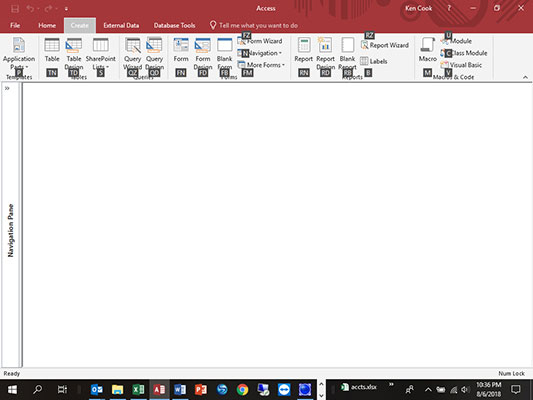
3. Pritisnite tipko (na primer TN, da ustvarite novo tabelo).
Ko pritisnete enega od znakov na tipkovnici, se zažene ukaz, dodeljen tipki.
Naslednje bližnjice na tipkovnici so še posebej uporabne v Accessu 2019. Nekatere tipke delujejo kjer koli v Accessu 2019, medtem ko druge delujejo samo v določenih pogledih, kot je navedeno spodaj.
| Pritisk na tipko | Funkcija |
| F1 | Odpre okno pomoči |
| Alt+F | Odpre zavihek Datoteka |
| Ctrl+N | Ustvari novo prazno bazo podatkov |
| Ctrl+O | Odpre obstoječo bazo podatkov |
| Ctrl+P | Odpre pogovorno okno Print |
| F11 | Prikaže/skrije podokno za krmarjenje |
| F6 | Kroži različna področja programskega okna |
| Alt+H | Prikaže zavihek Domov na traku |
| Alt+C | Prikaže zavihek Ustvari na traku |
| Alt+X | Prikaže zavihek Zunanji podatki na traku |
| Ctrl+S | Shrani trenutni predmet v načinu načrtovanja |
| Ctrl+C | Kopira izbor v odložišče |
| Ctrl+V | Prilepi izbor iz odložišča |
| F12 | Odpre pogovorno okno Shrani kot |
| Ctrl+F4 | Zapre okno aktivnega dokumenta |
| Alt+F4 | Zapre okno aktivne aplikacije |
| Ctrl+Z | Razveljavi zadnjo operacijo |
| Ctrl+; | Vstavi trenutni datum |
| Ctrl+: | Vstavi trenutni čas |
| Ctrl+' | Kopira iste podatke polja iz prejšnjega zapisa |
| F2 | Preklopi izbiro vseh podatkov v polju ali postavitev kazalca v način za urejanje |
| F9 | Ponovno izračuna polja na obrazcu ali osveži kombinirano iskanje ali polje s seznamom |
| Ctrl+Enter | Vstavi prelom vrstice v pogled podatkovnega lista in obrazca |
| Ctrl+Enter | Odpre izbrani predmet iz podokna za krmarjenje v pogledu načrta |
| Ctrl+ + | Vstavi nov zapis |
| Ctrl+- | Izbriše trenutni zapis |
| Desna puščica | Premakne izbrani kontrolnik v desno v pogledu načrta ali postavitve |
| Leva puščica | Premakne izbrani kontrolnik v levo v pogledu načrta ali postavitve |
| Puščica navzdol | Premakne izbrani kontrolnik navzdol v pogledu načrta ali postavitve |
| Puščica navzgor | Premakne izbrani kontrolnik navzgor v pogledu načrta ali postavitve |
| Shift + puščica desno | Poveča izbrano širino kontrolnika v pogledu načrta ali postavitve |
| Shift+puščica levo | Zmanjša izbrano širino kontrolnika v pogledu načrta ali postavitve |
| Shift+puščica dol | Poveča izbrano višino nadzora v pogledu načrta ali postavitve |
| Shift + puščica navzgor | Zmanjša izbrano višino nadzora v pogledu načrta ali postavitve |
| F4 | Preklopi okno lista lastnosti v pogledu načrta |
| Shift+F2 | Poveča trenutno polje v pogledu podatkovnega lista in obrazca |
V interesu kozmopolitizma vam Word 2016 omogoča delo s tujimi jeziki. Naučite se, kako vnesti in urediti besedilo v tujem jeziku, ter preveriti črkovanje in slovnico.
Učinkovito filtriranje in razvrščanje podatkov v vrtilni tabeli Excel 2019 za boljša poročila. Dosežite hitrejše analize z našimi namigi in triki!
Reševalec v Excelu je močno orodje za optimizacijo, ki lahko naleti na težave. Razumevanje sporočil o napakah reševalca vam lahko pomaga rešiti težave in optimizirati vaše matematične modele.
Odkrijte različne <strong>teme PowerPoint 2019</strong> in kako jih lahko uporabite za izboljšanje vaših predstavitev. Izberite najboljšo temo za vaše diapozitive.
Nekateri statistični ukrepi v Excelu so lahko zelo zmedeni, vendar so funkcije hi-kvadrat res praktične. Preberite vse opise funkcij hi-kvadrat za bolje razumevanje statističnih orodij.
V tem članku se naučite, kako dodati <strong>obrobo strani</strong> v Word 2013, vključno z različnimi slogi in tehnikami za izboljšanje videza vaših dokumentov.
Ni vam treba omejiti uporabe urejevalnika besedil na delo z enim samim dokumentom. Učinkovito delajte z več dokumenti v Wordu 2013.
Sodelovanje pri predstavitvi, ustvarjeni v PowerPointu 2013, je lahko tako preprosto kot dodajanje komentarjev. Odkrijte, kako učinkovito uporabljati komentarje za izboljšanje vaših predstavitev.
Ugotovite, kako prilagoditi nastavitve preverjanja črkovanja in slovnice v Wordu 2016, da izboljšate svoje jezikovne sposobnosti.
PowerPoint 2013 vam ponuja različne načine za izvedbo predstavitve, vključno s tiskanjem izročkov. Izročki so ključnega pomena za izboljšanje vaše predstavitve.




